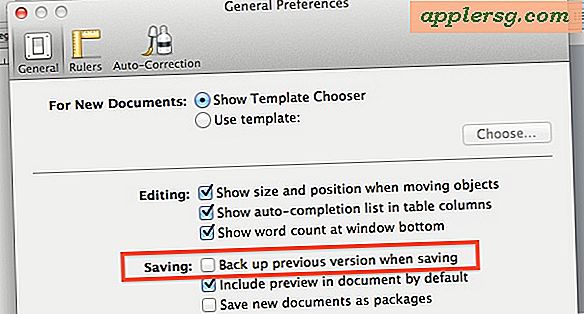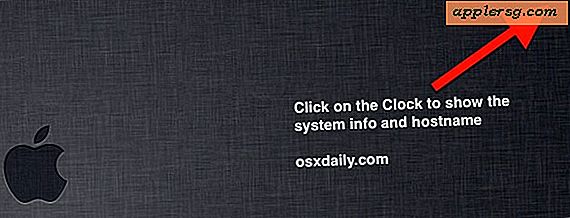Hur man konverterar stereo till mono MP3
Objekt du behöver
Djärvhet
Dator
Även om vi ofta ser på stereoinspelningar som ett tekniskt steg framåt än monoformatet, har vissa producenter historiskt sett föredragit mono framför stereo. Särskilt i stereoens tidiga dagar såg många producenter stereo som lite gimmick och tillbringade större delen av sin tid på att göra monomixen perfekt. Lyssna på Brian Wilsons produktionsarbete på The Beach Boys PET SOUNDS i både mono och stereo och du kommer sannolikt att höra den mer kraftfulla effekten av monoinspelningen över stereoinspelningen. Dessutom, om du vet att du bara lyssnar på musik på en hörlur, är det trevligt att ha alla instrument blandade i en enda högtalare. Lär dig hur du tar dina stereo MP3-filer och konverterar dem till monoformat.
Ladda ner Audacity. Audacity är ett gratis musikredigeringsprogram som du måste konvertera din musik från stereo till mono. När du har laddat ner Audacity installerar du den på din hårddisk.
Kör Audacity och importera musiken du vill konvertera. För att göra detta, klicka på "Arkiv" och välj "Öppna". Välj sedan filen du vill konvertera till mono. Se till att filen du konverterar redan är i stereo.
Titta på rutan som visas när du importerar din fil. Du borde se blå vågformer. Till vänster om vågformerna ser du en massa siffror och andra inställningar i en ruta. I pilens övre vänstra hörn hittar du pilen (som ligger till vänster om 1.0-numret).
Klicka på pilen och välj "Split Stereo Track" från rullgardinsmenyn. Nu kommer du att märka att spåret har delats upp i vänster och höger kanal som du kan styra.
Klicka på pilen längst upp (Vänster kanal) vågform (detta kommer också att vara till vänster om toppvågformens 1.0-markering). Välj "mono" i rullgardinsmenyn.
Klicka på den nedre pilen (höger kanal). Detta kommer att finnas till vänster om den nedre vågformens 1.0-markering. Välj "mono" i rullgardinsmenyn. Vid den här tiden bör rutorna till vänster om den övre och nedre vågformen säga "mono". Om antingen fortfarande står "höger" eller "vänster", se till att du följde stegen ovan och bytte varje kanal till mono i rullgardinsmenyn.
Exportera din nu mono-låt genom att klicka på fliken Arkiv och välja ett av exportalternativen. Välj den katalog du vill exportera filen till och du är klar.
Tips
Audacity kan inte exportera musik som MP3 på egen hand eftersom MP3 är ett patenterat format som inte kan användas i gratisprogram. Audacity känner emellertid igen och fungerar tillsammans med andra MP3-kodare. För att exportera din monofil som MP3, ladda ner en av dessa kända kodare: för Windows-användare, ladda ner LAME och hitta filen med titeln lame_enc.dll, för Linux-användare, ladda ner LAME och hitta den fina rätten libmp3lame.so, för Macintosh-användare, ladda ner LAMElib. Du kan ladda ner alla dessa kodare på Audacitys webbplats (se Resurser nedan). När du är installerad ser du "exportera som MP3" som ett alternativ under Arkiv. Klicka på "Exportera som MP3", hitta den katalog du vill spara den till och exportera.
Varningar
Eftersom du tar ljud som sprids mellan två kanaler och slår ihop dem till en enda kanal, kan vissa ljud bli ganska höga i mixen. Du kan justera intensiteten på vänster och höger kanal innan du konverterar dem till mono för att kompensera för obehagliga resultat.